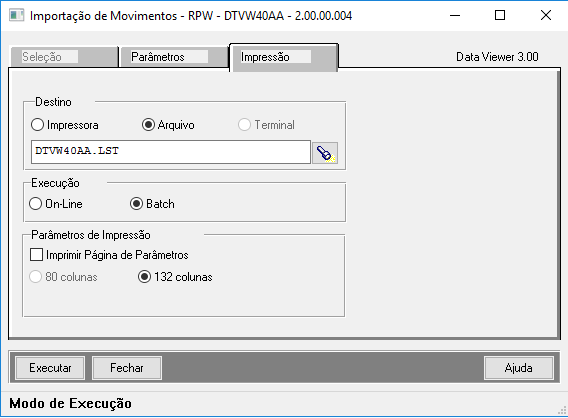Histórico da Página
CONTEÚDO
- Visão Geral
- Exemplo de utilização
- Tela XXXPrincipal
- Outras Ações / Ações relacionadas
- Outras Ações / Ações relacionadas
- Aba Parâmetros
- Principais Campos e Parâmetros
- Principais Campos e Parâmetros
- Tela XXXAba Impressão
- Principais Campos e Parâmetros
- Principais Campos e Parâmetros
- Tabelas utilizadasExemplo de utilização
01. VISÃO GERAL
O objetivo deste programa é, por meio de um arquivo, importar para o sistema a cobrança de prestadores e consequentemente toda a movimentação envolvida, ou seja, os documentos relacionados a consultas, exames, internações e etc. A execução será através de processo RPW.
...
Ao finalizar a importação serão criados os documentos no Revisão de Contas (RC).
...
02. TELA PRINCIPAL
Outras Ações / Ações relacionadas
| Ação | Descrição |
|---|---|
| Parâmetros | Selecionar o tipo de execução e ano/período que será utilizado na importação dos movimentos. |
| Impressão | Informar dados de saída do arquivo ou impressão a ser gerada, para a emissão do relatório de acompanhamento. |
| Executar | Executa a geração ou agendamento da importação de movimentos. |
| Fechar | Sai da funcionalidade. |
| Ajuda | Função ainda não disponível. |
...
03. ABA PARÂMETROS
Principais Campos e Parâmetros
| Campo | Descrição | ||||||||||
|---|---|---|---|---|---|---|---|---|---|---|---|
| Execução | Selecionar o(s) tipo(s) de arquivos que serão considerados na importação.
| ||||||||||
| Data | Indica qual o ano e período o processo de importação deve considerar na inclusão dos movimentos no Revisão de Contas
| ||||||||||
| Tipo de Arquivo | Essa opção somente será solicitada quando marcada a opção do Layout PTU XML, onde:
| ||||||||||
| Importação Parcial | Essa opção somente está disponível quando selecionada a opção do Layout PTU XML. Esse parâmetro indica que algum arquivo que está na pasta será reprocessado, ou seja, na importação anterior do arquivo alguma guia não foi importada por alguma inconsistência. Quando marcada a opção e o arquivo já foi importado o processo de importação somente irá reprocessar as guias (documentos) que ainda não foram importados, as guias que já foram incluidas na base não sofreram alterações. | ||||||||||
| Fechar | Sai da funcionalidade. | ||||||||||
| Ajuda | Função ainda não disponível. |
04. ABA IMPRESSÃO
Campo: | Descrição |
Destino |
|
02. EXEMPLO DE UTILIZAÇÃO
Execução |
|
Parametros de Impressao |
|
Botão Executar |
|
05. EXEMPLO DE UTILIZAÇÃO
- Selecionar o parâmetro Execucao com o tipo de arquivo que será importado;
- Caso seja escolhida a opção Somente arquivos layout PTU XML deve-se escolher qual o tipo de importação do A500 XML, Aviso ou Cobrança e ainda se o processo irá considerar algum arquivo que já foi processado e o lote está como Importação Parcial;
- Selecionar a opção da Data, se deve considerar a data de vigência da importação ou informar o ano e período específico para a importação;
- Selecionar a aba Impressão;
- o Destino do relatório de acompanhamento e inconsistências;
- Caso selecionada a opção Somente arquivos layout PTU XML na aba de Parâmetros, somente estará disponível a opção para a execução Batch;
- Clicar em executar.
| Card documentos | ||||
|---|---|---|---|---|
|
...
| HTML |
|---|
<!-- esconder o menu -->
<style>
div.theme-default .ia-splitter #main {
margin-left: 0px;
}
.ia-fixed-sidebar, .ia-splitter-left {
display: none;
}
#main {
padding-left: 10px;
padding-right: 10px;
overflow-x: hidden;
}
.aui-header-primary .aui-nav, .aui-page-panel {
margin-left: 0px !important;
}
.aui-header-primary .aui-nav {
margin-left: 0px !important;
}
</style>
|